Щоб створити підрядковий або надрядковий текст з меншим розміром
шрифту, ніж у основного тексту, виберіть «Формат»> «Шрифт»> «Базова
лінія »>« підрядкові »або виберіть« Формат »>« Шрифт »>« Базова лінія »>
«Надрядкового».
Для зсуву тексту вгору або вниз щодо основного тексту в даній
рядку виберіть «Підняти» або «Опустити» з підміню «Базова лінія».
Щоб повернути текст на ту ж базову лінію, що основний текст, виберіть
«Стандартна» в підміню «Базова лінія».
Значки «підрядкові» і «надрядкового» можна додати на панель інструментів.
Виберіть «Вид»> «Налаштувати панель інструментів», перетягніть значки на панель
інструментів і натисніть «Готово».
Зміна регістру тексту
Можна швидко змінити регістр блоків тексту з малих літер на великі
і навпаки або відформатувати текст як заголовок.
Як змінити регістр тексту
Виділіть текст, регістр якого потрібно змінити, або натисніть там, де
Ви збираєтеся вводити новий текст.
Виберіть «Формат»> «Шрифт»> «Прописні / рядкові» і виберіть один
з пунктів підміню.
Виберіть «Усі великі», щоб перетворити текст в прописні букви.
Виберіть «Малі прописні», щоб перетворити текст в прописні букви
зменшеного розміру (літери у верхньому регістрі оформляються як прописні
більшого розміру).
Виберіть «Тема», щоб оформити текст як заголовок і перетворити
першу букву кожного слова в прописну.
Щоб вимкнути функцію автоматичного використання великих літер виберіть «Ні».
Коли текст виділено, можна швидко змінити сімейство, тип, розмір, колір
шрифту і колір фону шрифтів за допомогою елементів управління на панелі
форматування.
Вікно «Шрифти» надає широкі можливості управління шрифтами.
Для настройки зовнішнього вигляду тексту служать елементи керування розмірами
і типографические параметри.
Як змінити шрифт виділеного тексту за допомогою вікна "Шрифти»
Натисніть «Шрифт» на панелі інструментів.